當(dāng)前位置:首頁(yè) > 幫助中心 > 華碩怎么重裝系統(tǒng)win10?華碩怎么重裝系統(tǒng)
華碩怎么重裝系統(tǒng)win10?華碩怎么重裝系統(tǒng)
華碩怎么重裝系統(tǒng)win10?最近有位朋友表示,自己的華碩電腦使用一段時(shí)間后,不知道為什么出現(xiàn)了一些問(wèn)題,還無(wú)法修復(fù),所以就想著直接重裝系統(tǒng),特意詢問(wèn)有沒(méi)有什么好方法。對(duì)此,小編表示大白菜u盤(pán)啟動(dòng)盤(pán)就很好用,簡(jiǎn)單易操作。下面就和小編一起來(lái)看看華碩怎么重裝系統(tǒng)。

一、重裝系統(tǒng)工具
計(jì)算機(jī)品牌:華碩
鏡像版本: Windows 10專(zhuān)業(yè)版
工具軟件:大白菜u盤(pán)啟動(dòng)盤(pán)制作工具(點(diǎn)擊紅字下載)
二、重裝系統(tǒng)準(zhǔn)備
1、提前備份所有重要數(shù)據(jù):在進(jìn)行系統(tǒng)重裝前,尤其是針對(duì)C盤(pán)的數(shù)據(jù),務(wù)必先做好備份工作。一旦重裝過(guò)程中C盤(pán)被格式化,所有數(shù)據(jù)將永久丟失,無(wú)法通過(guò)普通手段恢復(fù)。
2、選擇高品質(zhì)U盤(pán)進(jìn)行啟動(dòng)盤(pán)制作:一個(gè)質(zhì)量可靠、穩(wěn)定的U盤(pán)至關(guān)重要。低質(zhì)量U盤(pán)在制作過(guò)程中可能會(huì)出現(xiàn)數(shù)據(jù)寫(xiě)入失敗或其他意外問(wèn)題,導(dǎo)致重裝系統(tǒng)時(shí)發(fā)生故障。
3、下載可信的系統(tǒng)鏡像文件:優(yōu)先考慮官方渠道或信任度較高的第三方資源網(wǎng)站。例如,訪問(wèn)“MSDN,我告訴你”這樣的安全網(wǎng)站,獲取正版系統(tǒng)鏡像文件,以避免下載到被植入惡意程序的版本。
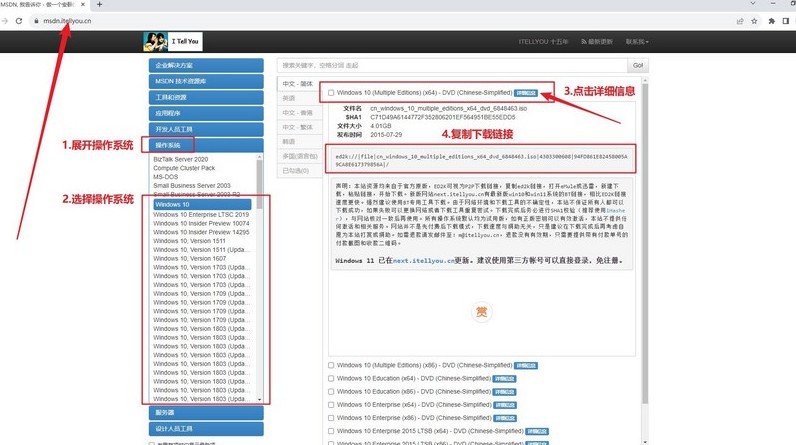
三、重裝系統(tǒng)步驟
一、制作U盤(pán)啟動(dòng)盤(pán)
1、訪問(wèn)大白菜官方網(wǎng)站,下載U盤(pán)啟動(dòng)盤(pán)制作工具,并將解壓后的文件放置在電腦桌面,便于后續(xù)操作。
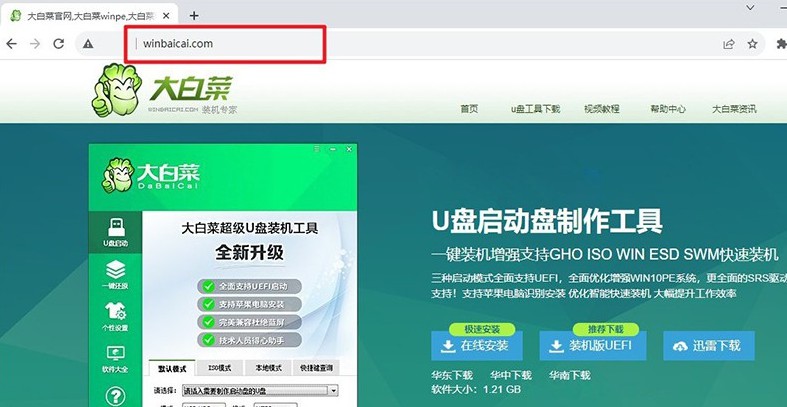
2、選擇一個(gè)不含任何重要數(shù)據(jù)的U盤(pán)并插入電腦,因?yàn)橹谱鬟^(guò)程中會(huì)格式化該U盤(pán)。雙擊打開(kāi)制作工具,根據(jù)提示進(jìn)行操作以完成制作。
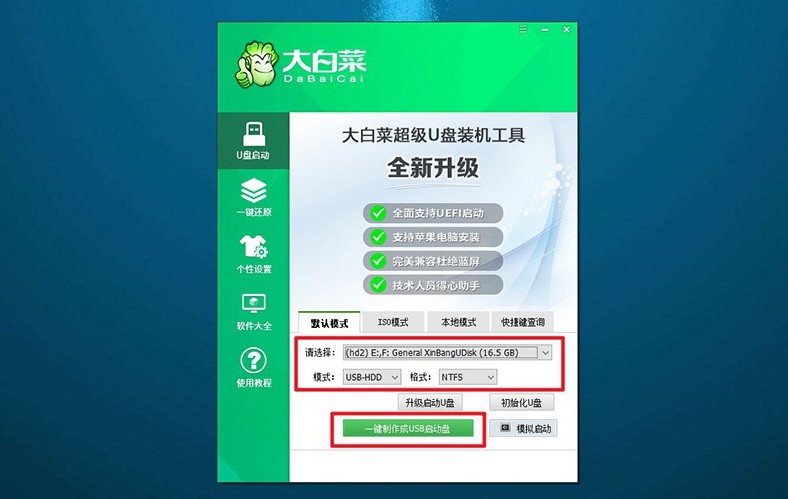
二、設(shè)置U盤(pán)啟動(dòng)電腦
1、找到與你的電腦型號(hào)相匹配的u盤(pán)啟動(dòng)快捷鍵,建議訪問(wèn)官網(wǎng)進(jìn)行查詢,或點(diǎn)擊鏈接跳轉(zhuǎn)查詢信息。

2、將制作好的大白菜U盤(pán)插入電腦,重新啟動(dòng)時(shí),連續(xù)按下對(duì)應(yīng)的快捷鍵,以進(jìn)入啟動(dòng)選項(xiàng)菜單并設(shè)置U盤(pán)為啟動(dòng)設(shè)備。
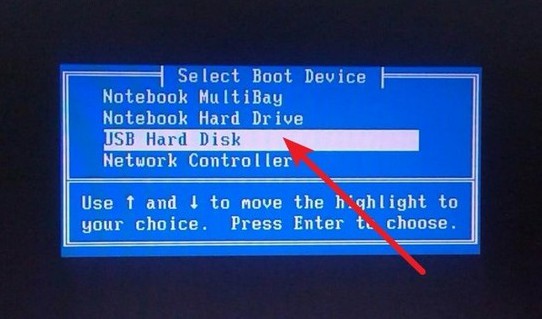
3、在大白菜的啟動(dòng)界面出現(xiàn)后,選擇標(biāo)記為【1】的選項(xiàng),按回車(chē)鍵進(jìn)入PE系統(tǒng)。
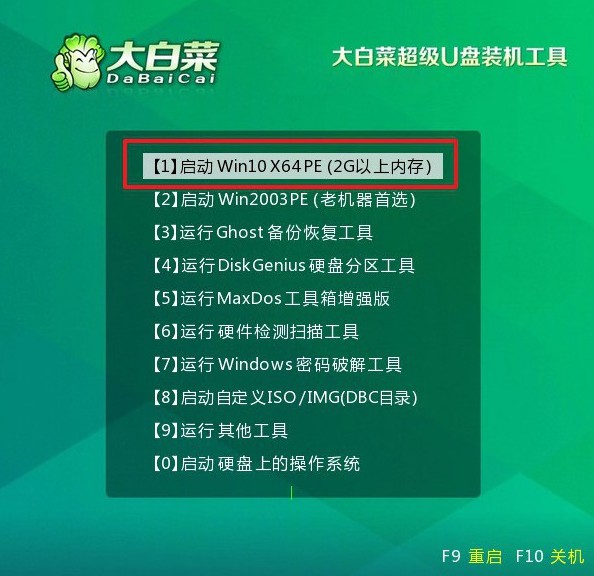
三、通過(guò)U盤(pán)啟動(dòng)盤(pán)重裝系統(tǒng)
1、進(jìn)入大白菜PE系統(tǒng)桌面后,啟動(dòng)一鍵安裝工具,選擇C盤(pán)作為系統(tǒng)安裝目標(biāo)分區(qū),然后點(diǎn)擊“執(zhí)行”。
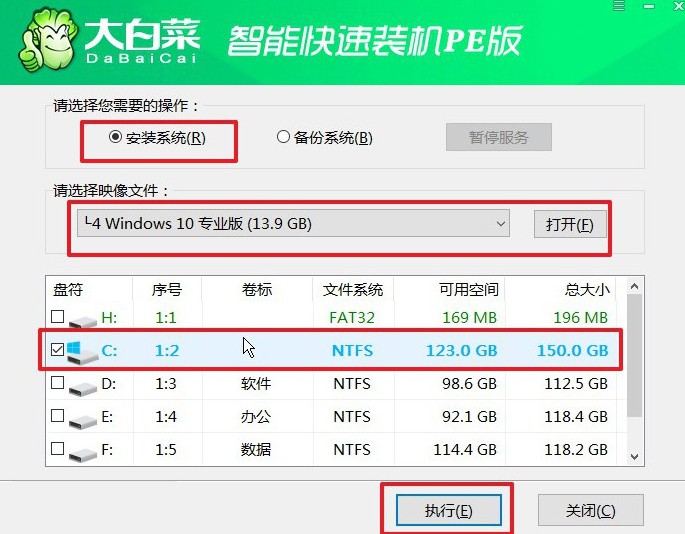
2、在彈出的確認(rèn)窗口中,保持默認(rèn)選項(xiàng),直接點(diǎn)擊“是”以開(kāi)始系統(tǒng)還原過(guò)程。
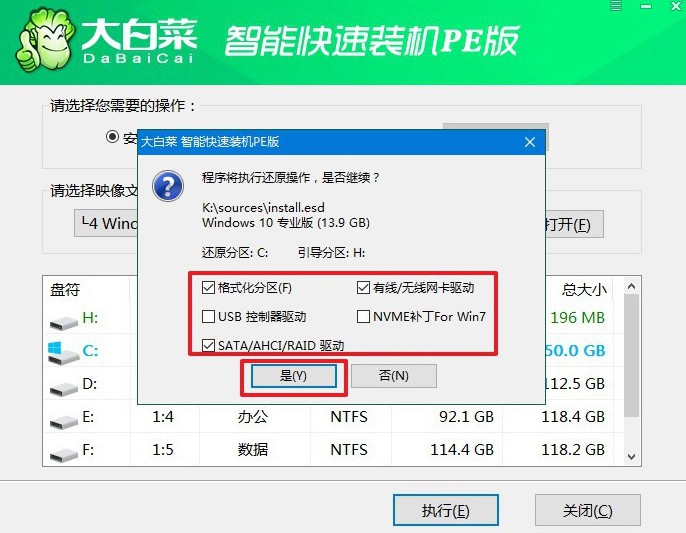
3、在安裝過(guò)程中,請(qǐng)確保勾選“安裝后自動(dòng)重啟”選項(xiàng),以保證系統(tǒng)順利完成部署。

4、系統(tǒng)第一次重啟時(shí),務(wù)必拔出U盤(pán),以避免影響電腦的正常啟動(dòng)。接下來(lái)的幾次啟動(dòng)中,系統(tǒng)將完成必要的配置,直至安裝過(guò)程最終完成。

上面的操作,就是本次華碩怎么重裝系統(tǒng)的全部?jī)?nèi)容了,你學(xué)會(huì)了嗎?不用擔(dān)心,就算你用的不是華碩電腦,也一樣可以參考這篇文章來(lái)重裝系統(tǒng)。因?yàn)?span>u盤(pán)啟動(dòng)盤(pán)通過(guò)usb接口就可以操作的了,你只需要找到對(duì)應(yīng)的設(shè)置快捷鍵即可。
推薦內(nèi)容
- 大白菜一鍵智能快速裝機(jī)PE版
- 大白菜U盤(pán)啟動(dòng)盤(pán)制作教程
- 大白菜U盤(pán)啟動(dòng)BIOS設(shè)置教程
- 大白菜超級(jí)U盤(pán)啟動(dòng)盤(pán)制作(u盤(pán)裝系統(tǒng)圖解教程)
- 大白菜超級(jí)U盤(pán)啟動(dòng)盤(pán)制作v1.2工具介紹說(shuō)明
- 大白菜淺談Windows 7 32位與64位之區(qū)別
- 十分鐘裝完WIN7(大白菜啟動(dòng)盤(pán)+大白菜win7)
- 如果設(shè)置bios啟動(dòng)
- 大白菜安裝制作教程
- 大白菜如何做系統(tǒng),制作提示菜鳥(niǎo)必看!!!!
熱門(mén)內(nèi)容
最新內(nèi)容
- 電腦自己如何u盤(pán)啟動(dòng)裝系統(tǒng)步驟?電腦自己怎么u盤(pán)啟動(dòng)裝系統(tǒng)方法
- 惠普星14 bios設(shè)置U盤(pán)啟動(dòng)重裝?惠普星14筆記本設(shè)置重裝
- 如何把U盤(pán)做成啟動(dòng)盤(pán)重裝?如何把U盤(pán)做成pe啟動(dòng)盤(pán)重裝
- 聯(lián)想拯救者怎么升級(jí)win10?聯(lián)想拯救者win10升級(jí)
- 華碩怎么重裝系統(tǒng)win10?華碩怎么重裝系統(tǒng)
- 華碩怎么u盤(pán)啟動(dòng)裝系統(tǒng)win10?華碩如何u盤(pán)啟動(dòng)裝系統(tǒng)win10

